Support / Contact Us
Если программа обновления System Software Updater не поддерживает macOS 10.13 (High Sierra), необходимо в первую очередь скачать DriverLoader_1013 с веб-сайта и запустить его на вашем компьютере.
Примечание.
Примечание.
ЛИЦЕНЗИОННОЕ СОГЛАШЕНИЕ С КОНЕЧНЫМ ПОЛЬЗОВАТЕЛЕМ
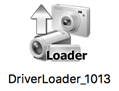
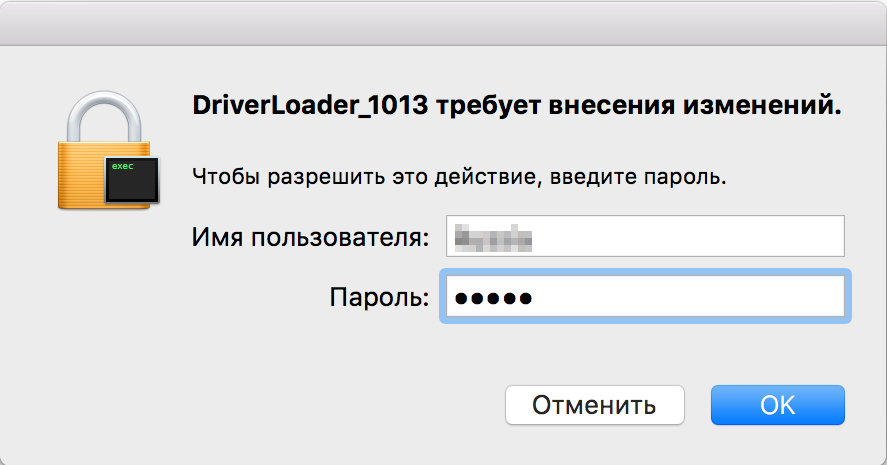
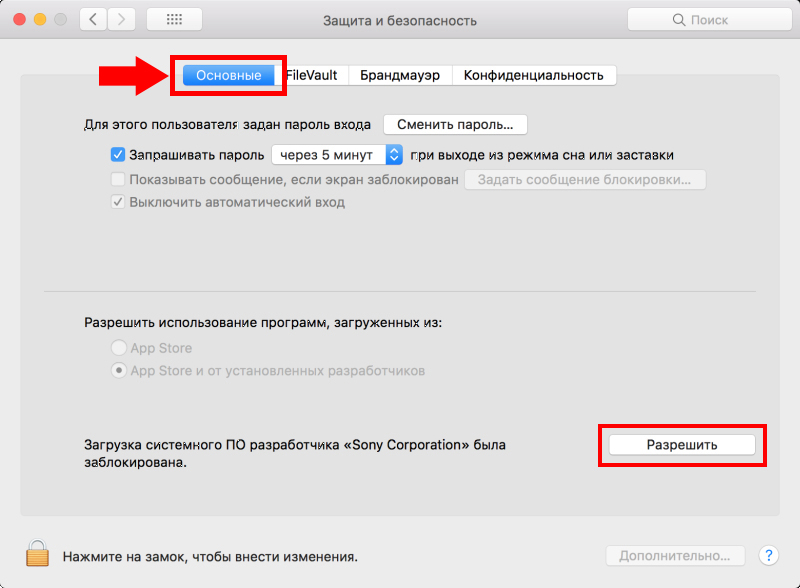
Примечание.
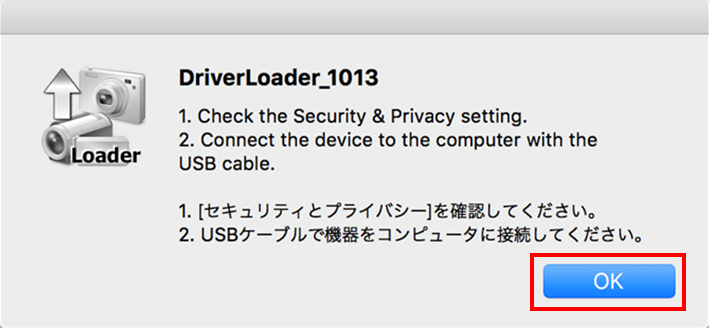
Значение отображаемого выше сообщения
Примечание.
Выполните обновление, следуя сообщениям программы обновления System Software Updater.См. также описание процедуры обновления на странице программы обновления System Software Updater.
Примечание.
Перед запуском программы обновления System Software Updater запустите DriverLoader_1013.
Если вы уже запустили программу обновления System Software Updater, перезагрузите компьютер и запустите DriverLoader_1013, и только после этого запустите программу обновления System Software Updater.